本文主要是介绍安装VM Tools请确保您已登录客户机操作系统。在客户机中装载CD驱动器启动终端,使用tar解压缩安装程序,然后执行vmware-insall.pl安装VMware Tools。,希望对大家解决编程问题提供一定的参考价值,需要的开发者们随着小编来一起学习吧!
具体步骤如下所示(包括一些个人认为需要注意的点):
1.进入ubuntu界面,找到桌面上“VM Tools“ 的驱动器,进入该CD驱动器中,找到文件名末尾为.tar.gz的文件。
2.将末尾为.tar.gz的文件拷贝到桌面上,然后将该文件解压,直接右键点击该文件,选择“提取到此处”选项,就可以在桌面上看到此文件。

3.个人认为的最简洁方式为,打开文件直接在文件夹中进入命令行界面(vmware-tools-distrib);
然后输入指令: sudo ./vmware-install.pl;
之后输入密码就可以下载VMware Tools了。
还要补充一点就是在我自己安装时的问题,在图中有(no)的地方,在后面键盘输入yes,再点击回车键,接下来就一直回车向下,最后出现enjoy字样,即安装完毕。

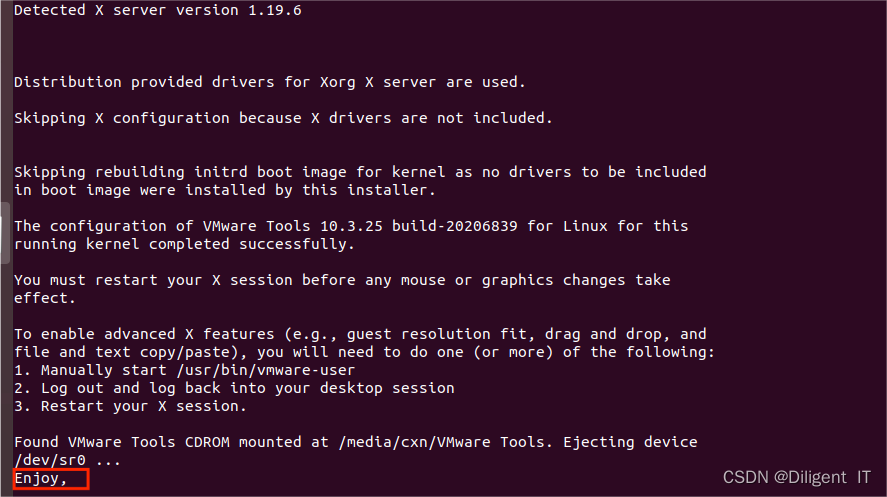
这篇关于安装VM Tools请确保您已登录客户机操作系统。在客户机中装载CD驱动器启动终端,使用tar解压缩安装程序,然后执行vmware-insall.pl安装VMware Tools。的文章就介绍到这儿,希望我们推荐的文章对编程师们有所帮助!





